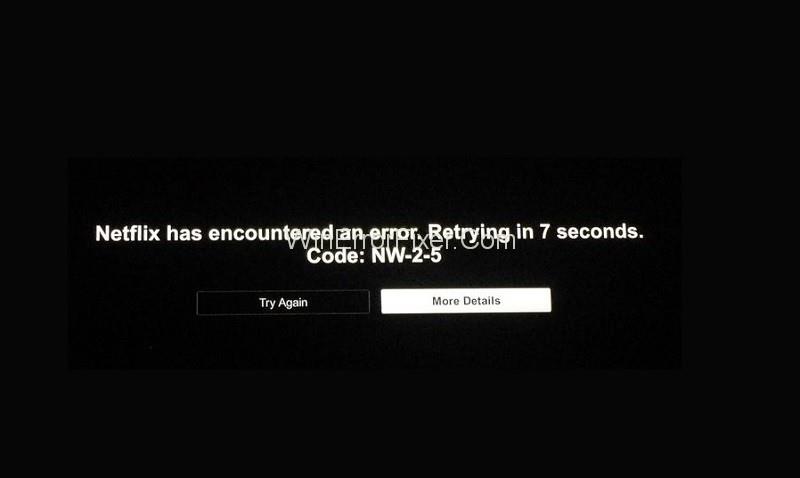Netflix — одна из ведущих развлекательных онлайн-платформ, предлагающая огромный выбор контента: фильмы, сериалы, реалити-шоу, документальные фильмы или анимационные шоу. Тем не менее, пользователи иногда сталкиваются с проблемами при использовании этого приложения. Код Netflix NW-2-5 является распространенной ошибкой на Netflix. Сообщение об ошибке изображает «Не удалось подключиться к Netflix. Пожалуйста, попробуйте еще раз или перезапустите домашнюю сеть и потоковое устройство».
Проблемы с сетевым подключением в основном связаны с ним. Обычно возникающая на таких устройствах, как Xbox, PlayStation, Blu-ray Player, Roku и других, эта ошибка указывает на то, что устройство не может подключиться к Netflix. Возможны разные причины — плохое интернет-соединение, низкая скорость или проблема с роутером.
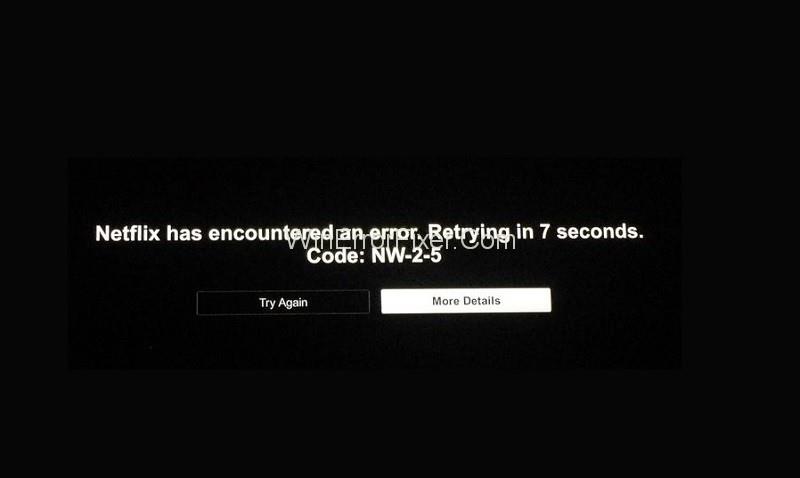
Содержание
Как исправить ошибку Netflix Code NW-2-5
В этой статье обсуждаются методы исправления ошибки Netflix Code NW-2-5 на различных устройствах. Ниже приведены 7 способов исправить ошибку Netflix NW-2-5.
Решение 1. Проверьте подключение к Интернету
Ошибка Netflix Code NW-2-5 может быть связана с плохим подключением к Интернету. Это можно проверить, проведя тест скорости интернета. Fast Speed Test — отличная программа для этой цели. Если тест показывает низкую скорость интернета, обратитесь к поставщику услуг или специалисту, чтобы исправить это.
Кроме того, вы можете проверить, нормально ли работают другие программы в той же сети. Если да, то причина может быть в чем-то другом, для которого есть другие решения.
Решение 2. Усильте сигнал WiFi
Еще одна возможная причина ошибки Netflix NW-2-5 — слабый сигнал Wi-Fi. Для этого вам необходимо соответствующим образом изменить положение беспроводного маршрутизатора. Ниже приведены моменты, которые следует помнить при перемещении маршрутизатора.
1. Убедитесь, что маршрутизатор расположен как можно ближе к центру дома. Это повысит мощность сигнала по всему дому.
2. Держите его подальше от устройств или предметов, которые могут мешать его сигналам. К таким предметам относятся микроволновые печи, беспроводные или мобильные телефоны, радиоприемники и другие беспроводные устройства.
3. Держите маршрутизатор приподнятым над полом, предпочтительно на полке или столе.
Решение 3. Разблокируйте потоковое приложение, если оно заблокировано
Приложение может быть заблокировано используемой сетью. Особенно это касается общедоступных сетей, таких как сети Wi-Fi в школах, колледжах, гостиницах, вокзалах, аэропортах и т. д. Часто такие сети ограничивают потоковые приложения. Убедитесь, что сеть разрешает использование приложения.
Кроме того, общедоступные или общие сети обычно имеют более медленную скорость интернета и ограниченную пропускную способность по сравнению с частными сетями. Это может быть причиной ошибки Netflix Code NW-2-5. Если проблема возникает при использовании частных интернет-сетей, таких как спутниковый или мобильный интернет, можно переключиться на другую сеть. Кабельное подключение к Интернету или DSL являются лучшими альтернативами.
Решение 4. Перезагрузите Smart TV
Еще один способ — перезапустить устройство, на котором запущен Netflix. Например, если это Smart TV, выполните следующие действия:
Шаг 1: Во-первых, выключите телевизор и отсоедините кабель питания.
Шаг 2: Оставьте его отключенным от сети примерно на 1 минуту. Тем временем нажмите и удерживайте кнопку питания около 5 секунд, чтобы разрядить заряд. Если вы не можете найти кнопку питания или она отсутствует, оставьте телевизор отключенным от сети на более длительное время, примерно на 5 минут.
Шаг 3: Наконец, подключите кабель питания и снова включите телевизор. Посмотрите, нормально ли работает Netflix.
Решение 5. Перезапустите сеть
Этот способ аналогичен предыдущему. Дополнительным шагом здесь является отключение и перезапуск домашней сети.
Шаг 1: Прежде всего, выключите и отсоедините телевизор от сети.
Шаг 2: Во-вторых, отключите модем. Если есть отдельный роутер, отключите и его.
Шаг 3: Затем подождите около 30 секунд.
Шаг 4: Подключите модем и маршрутизатор еще раз, а также подключите телевизор.
Шаг 5: Подождите, пока загорятся все индикаторы на модеме и маршрутизаторе. Как только они будут готовы предоставить сетевое подключение, включите телевизор. Проверьте, нормально ли работает Netflix.
Решение 6. Подключите Smart TV к модему
Беспроводное соединение часто может мешать работе потокового приложения, такого как Netflix. Таким образом, лучше напрямую подключить Smart TV к модему, минуя маршрутизатор.
Шаг 1: Во-первых, выключите телевизор и отсоедините его от сети.
Шаг 2: Затем подключите телевизор напрямую к модему с помощью кабеля Ethernet.
Шаг 3: После этого отключите модем примерно на 30 секунд, затем снова подключите его и подождите, пока он установит сетевое соединение.
Шаг 4: Наконец, включите телевизор и проверьте, устранена ли ошибка Netflix NW-2-5.
Решение 7. Проверьте настройки DNS
Когда дело доходит до других устройств, таких как Xbox или PlayStation, можно попробовать все упомянутые выше методы. Кроме того, проверка конфигурации DNS — еще один способ решить проблему.
Для PlayStation 3 или 4:
Шаг 1: Во-первых, выберите «Настройки» в главном меню.
Шаг 2: Во- вторых, выберите Настройки сети (для PS3)/Сеть (для PS4) .
Шаг 3: Выберите Настройки подключения к Интернету (PS3)/Настроить подключение к Интернету (PS4). Нажмите OK во всплывающем окне подтверждения, если оно появится.
Шаг 4: Для PS3 : выберите «Пользовательский», затем выберите «Проводное подключение» или «Беспроводное» в зависимости от типа подключения. Если проводное подключение, то в режиме работы выберите «Автоопределение».
Если вы выбрали «Беспроводная связь», в разделе «Беспроводная сеть» выберите «Ввести вручную». Затем нажмите правую клавишу со стрелкой (>) три раза, чтобы перейти к настройке IP-адреса. В этом разделе SSID, настройки безопасности и пароль будут заполнены автоматически.
Для PS4:
Шаг 1: Выберите «Использовать Wi-Fi» или «Использовать кабель локальной сети» в зависимости от типа подключения.
Шаг 2: Если вы выбрали «Использовать кабель LAN», затем в разделе «Режим работы» выберите «Пользовательский».
Шаг 3: Если «Использовать Wi-Fi», выберите «Пользовательский». Наконец, выберите имя вашей сети.
Шаг 4. В настройках IP-адреса выберите «Автоматически» .
Шаг 5: Для имени хоста DHCP выберите «Не устанавливать» (PS3)/«Не указывать» (PS4).
Шаг 6. В настройках DNS выберите «Автоматически».
Шаг 7: Для настроек MTU выберите «Автоматически».
Шаг 8: Для прокси-сервера выберите «Не использовать».
Шаг 9: Для UPnP выберите «Включить» (только для PS3) .
Шаг 10: Нажмите X, чтобы сохранить настройки (для PS3) .
Шаг 11: Выберите «Проверить соединение» , и если результат проверки будет положительным, ошибка Netflix Code NW-2-5 устранена.
Для Xbox 360:
Шаг 1: Нажмите кнопку Guide на контроллере.
Шаг 2: Перейдите в « Настройки» → «Настройки системы» → «Настройки сети» .
Шаг 3: Выберите свою сеть, затем выберите «Настроить сеть».
Шаг 4: Перейдите в «Настройки DNS» и выберите «Автоматически».
Шаг 5: Перезапустите Xbox и проверьте, нормально ли работает Netflix.
Для Xbox One:
Шаг 1: Нажмите кнопку меню на контроллере.
Шаг 2: Выберите «Настройки» → «Все настройки» . Если эта опция отсутствует, выберите Сеть → Настройки сети .
Шаг 3. Выберите «Дополнительные настройки» → «Настройки DNS» → «Автоматически» .
Шаг 4: Нажмите B , чтобы сохранить изменения. Затем проверьте, нормально ли работает Netflix.
Рекомендуемые:
Вывод
Таким образом, были обсуждены различные способы решения кода Netflix NW-2-5. В зависимости от причины проблемы, любой из методов должен работать. Если проблема по-прежнему не устранена, обратитесь к техническому специалисту для перенастройки маршрутизатора или внесения других изменений в сетевое подключение.
За ошибкой Netflix NW-2-5 могут быть и другие факторы. Если, например, у вашего интернет-провайдера есть функции родительского контроля, проверьте, не заблокировал ли он Netflix. Для большинства других причин решения, описанные выше, должны работать.